sharepoint Online을 활용해 Office 365 콘텐츠 배달 네트워크(CDN) 사용하기
기본 제공 Office 365 Content Delivery Network(CDN)을 사용하여 정적 자산을 호스팅하여 SharePoint Online 페이지의 성능을 향상시킬 수 있습니다. Office 365 CDN은 정적 자산을 요청하는 브라우저에 더 가깝게 캐싱하여 성능을 향상시켜 다운로드 속도를 높이고 대기 시간을 줄이는 데 기여합니다. 또한 Office 365 CDN은 향상된 압축 및 HTTP 파이프라인을 위해 HTTP/2 프로토콜을 사용합니다. Office 365 CDN 서비스는 SharePoint Online 구독의 일부로 포함되어 있습니다.
주의
이제 이미지가 SharePoint Online 서비스 관리 프라이빗 CDN에서 자동으로 관리되므로 수동으로 구성된 프라이빗 CDN은 더 이상 사용되지 않습니다. 이 동작은 고객이 더 이상 프라이빗 CDN을 구성할 필요가 없음을 의미합니다. 이미지가 서비스 관리 프라이빗 CDN을 통해 자동으로 호스트되기 때문에 권장되는 방법은 변경되지 않습니다. 공용 CDN은 다른 모든 파일 형식(예: CSS 및 JS)에 계속 사용할 수 있습니다. 이미지 이외의 파일 형식에 프라이빗 CDN을 사용하는 고객은 해당 파일을 공용 CDN으로 이동해야 합니다. 성능을 향상시키려면 이러한 파일 형식에 대해 공용 CDN을 사용하는 것이 좋습니다.
참고
Office 365 CDN은 프로덕션(전 세계) 클라우드의 테넌트에서만 사용할 수 있습니다. 미국 정부 및 중국 클라우드의 테넌트는 현재 Office 365 CDN을 지원하지 않습니다.
Office 365 CDN은 여러 위치, 즉 출발지에 정적 자산을 호스트하고 글로벌 고속 네트워크에서 제공할 수 있는 여러 CDN으로 구성됩니다. Office 365 CDN에서 호스팅하려는 콘텐츠의 종류에 따라 공개 출처, 비공개 출처 또는 둘 다를 추가할 수 있습니다. 퍼블릭 원본과 프라이빗 원본 간의 차이점에 대한 자세한 내용은 각 원본이 공개 또는 비공개인지 선택을 참조하세요.
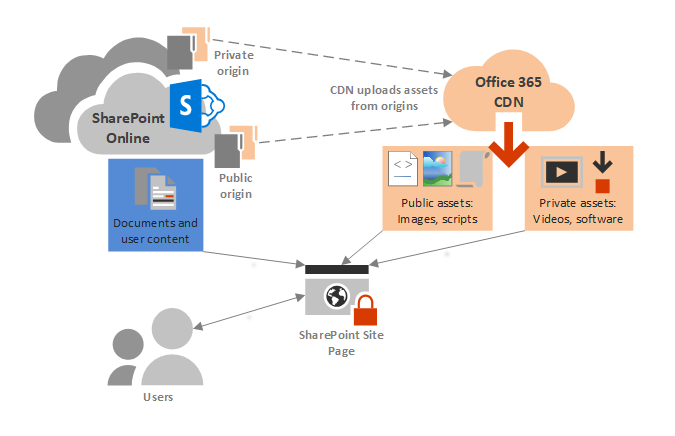
CDN이 작동하는 방식에 이미 익숙한 경우 테넌트에서 Office 365 CDN을 사용하도록 설정하는 몇 가지 단계만 완료하면 됩니다. 이 문서에서는 작업 수행 방법을 설명합니다. 정적 자산 호스팅을 시작하는 방법에 대한 자세한 내용은 읽어보세요.
팁
특수 사용 시나리오에 Office 365 사용할 수 있는 다른 Microsoft 호스팅 CDN이 있지만 Office 365 CDN의 scope 벗어나므로 이 항목에서는 다루지 않습니다. 자세한 내용은 기타 Microsoft CDN을 참조하세요.
Office 365 대한 네트워크 계획 및 성능 튜닝으로 돌아갑니다.
SharePoint Online에서 Office 365 CDN 작업 개요
organization 대한 Office 365 CDN을 설정하려면 다음 기본 단계를 수행합니다.
-
- CDN에서 호스트할 정적 자산을 결정합니다.
- 자산을 저장할 위치를 결정합니다. 이 위치는 SharePoint 사이트, 라이브러리 또는 폴더일 수 있으며 원본이라고 합니다.
- 각 원본이 퍼블릭인지 프라이빗인지를 선택합니다. 퍼블릭 및 프라이빗 형식의 여러 원본을 추가할 수 있습니다.
Microsoft 365용 PowerShell 또는 CLI를 사용하여 CDN 설정 및 구성
- SharePoint Online 관리 셸을 사용하여 CDN 설정 및 구성
- PnP PowerShell을 사용하여 CDN 설정 및 구성
- Microsoft 365용 CLI를 사용하여 CDN 설정 및 구성
이 단계를 완료하면 다음 결과가 표시됩니다.
- CDN은 organization 대해 사용하도록 설정됩니다.
- 각 원본을 공용 또는 비공개로 식별하여 원본을 추가했습니다.
설치가 완료되면 다음을 수행하여 Office 365 CDN을 관리할 수 있습니다.
- 자산 추가, 업데이트 및 제거
- 원본 추가 및 제거
- CDN 정책 구성
- 필요한 경우 CDN을 사용하지 않도록 설정
마지막으로 CDN 자산 사용을 참조하여 퍼블릭 및 프라이빗 원본 모두에서 CDN 자산에 액세스하는 방법을 알아봅니다.
일반적인 문제를 해결하는 방법에 대한 지침은 Office 365 CDN 문제 해결을 참조하세요.
Office 365 CDN 배포 계획
Office 365 테넌트용 Office 365 CDN을 배포하기 전에 계획 프로세스의 일부로 다음 요소를 고려해야 합니다.
CDN에서 호스트할 정적 자산 결정
일반적으로 CDN은 정적 자산 또는 자주 변경되지 않는 자산을 호스팅하는 데 가장 효과적입니다. 엄지 손가락의 좋은 규칙은 이러한 조건의 일부 또는 전부를 충족 파일을 식별하는 것입니다 :
- 페이지에 포함된 정적 파일(예: 스크립트 및 이미지)은 페이지 로드 시간에 상당한 영향을 미칠 수 있습니다.
- 실행 파일 및 설치 파일과 같은 대용량 파일입니다.
- 클라이언트 쪽 코드를 지원하는 리소스 라이브러리입니다.
예를 들어 CDN 원본에 반복적으로 요청된 작은 파일(사이트 이미지 및 스크립트)을 추가하면 사이트 렌더링 성능이 크게 향상되고 SharePoint Online 사이트의 부하가 증분 감소할 수 있습니다. CDN에서 더 큰 파일(설치 실행 파일)을 다운로드하여 SharePoint Online 사이트에서 자주 액세스하지 않더라도 긍정적인 성능 효과와 그에 따른 부하 감소를 제공할 수 있습니다.
파일별 성능 향상은 클라이언트가 가장 가까운 CDN 엔드포인트에 근접하고 로컬 네트워크의 일시적인 조건 등을 비롯한 여러 요인에 따라 달라집니다. 많은 정적 파일은 작으며 1초 이내에 Office 365 다운로드할 수 있습니다. 그러나 웹 페이지에는 누적 다운로드 시간이 몇 초인 포함된 파일이 많이 포함될 수 있습니다. CDN에서 이러한 파일을 제공하면 전체 페이지 로드 시간을 크게 줄일 수 있습니다. 예를 보려면 CDN에서 제공하는 성능 향상 을 참조하세요.
자산을 저장할 위치 결정
CDN은 원본이라는 위치에서 자산을 가져옵니다. 원본은 SHAREPoint 사이트, 문서 라이브러리 또는 URL로 액세스할 수 있는 폴더일 수 있습니다. organization 원본을 지정할 때 유연성이 매우 좋습니다. 예를 들어 모든 CDN 자산을 배치하려는 여러 원본 또는 단일 원본을 지정할 수 있습니다. 조직에 대한 공개 또는 비공개 출처를 모두 선택할 수 있습니다. 대부분의 조직은 두 가지 조합을 구현하기로 선택합니다.
폴더 또는 문서 라이브러리와 같은 원본에 대한 새 컨테이너를 만들고 CDN에서 사용할 수 있도록 하려는 파일을 추가할 수 있습니다. 이는 CDN에서 사용할 수 있는 특정 자산 집합에 적합한 방법이며 CDN 자산 집합을 컨테이너의 해당 파일로만 제한하려고 합니다.
기존 사이트 모음, 사이트, 라이브러리 또는 폴더를 원본으로 구성하여 컨테이너의 모든 적격 자산을 CDN에서 사용할 수 있게 할 수도 있습니다. 기존 컨테이너를 원본으로 추가하기 전에 익명 액세스 또는 권한 없는 사용자에게 실수로 자산을 노출하지 않도록 해당 콘텐츠 및 권한을 알고 있는지 확인하는 것이 중요합니다.
CDN 정책을 정의하여 원본의 콘텐츠를 CDN에서 제외할 수 있습니다. CDN 정책은 파일 형식 및 사이트 분류와 같은 특성에 따라 퍼블릭 또는 프라이빗 원본의 자산을 제외하며 정책에 지정한 CdnType(프라이빗 또는 퍼블릭)의 모든 원본에 적용됩니다. 예를 들어 여러 하위 사이트가 포함된 사이트로 구성된 프라이빗 원본을 추가하는 경우 해당 분류가 적용된 사이트의 콘텐츠가 CDN에서 제공되지 않도록 기밀 로 표시된 사이트를 제외하는 정책을 정의할 수 있습니다. 정책은 CDN에 추가한 모든 프라이빗 원본의 콘텐츠에 적용됩니다.
원본 수가 클수록 CDN 서비스가 요청을 처리하는 데 걸리는 시간에 미치는 영향이 커집니다. 원본 수를 가능한 한 제한하는 것이 좋습니다.
각 원본이 퍼블릭인지 프라이빗인지 선택
원본을 식별할 때 원본을 공개 또는 비공개로 설정해야 하는지 여부를 지정합니다. 공용 원본의 CDN 자산에 대한 액세스는 익명이며 프라이빗 원본의 CDN 콘텐츠는 보안을 강화하기 위해 동적으로 생성된 토큰으로 보호됩니다. 어떤 옵션을 선택하든 Microsoft는 CDN 자체의 관리와 관련하여 모든 작업을 수행합니다. 또한 CDN을 설정하고 원본을 식별한 후 나중에 마음을 바꿀 수 있습니다.
공개 및 비공개 옵션은 모두 유사한 성능 향상을 제공하지만 각각 고유한 특성과 이점이 있습니다.
Office 365 CDN 내의 퍼블릭 원본은 익명으로 액세스할 수 있으며, 자산에 대한 URL이 있는 모든 사용자가 호스트된 자산에 액세스할 수 있습니다. 공용 원본의 콘텐츠에 대한 액세스는 익명이므로 JavaScript 파일, 스크립트, 아이콘 및 이미지와 같은 무의미한 제네릭 콘텐츠만 캐시하는 데만 사용해야 합니다.
Office 365 CDN 내의 프라이빗 원본은 SharePoint Online 문서 라이브러리, 사이트 및 독점 이미지와 같은 사용자 콘텐츠에 대한 프라이빗 액세스를 제공합니다. 프라이빗 원본의 콘텐츠에 대한 액세스는 동적으로 생성된 토큰에 의해 보호되므로 원래 문서 라이브러리 또는 스토리지 위치에 대한 권한이 있는 사용자만 액세스할 수 있습니다. Office 365 CDN의 프라이빗 원본은 SharePoint Online 콘텐츠에만 사용할 수 있으며 SharePoint Online 테넌트에서 리디렉션을 통해 프라이빗 원본의 자산에만 액세스할 수 있습니다.
프라이빗 원본의 자산에 대한 CDN 액세스가 작동하는 방법에 대한 자세한 내용은 프라이빗 원본에서 자산 사용에서 확인할 수 있습니다.
퍼블릭 원본에서 자산을 호스팅하는 특성 및 이점
퍼블릭 원본에 노출되는 자산은 모든 사용자가 익명으로 액세스할 수 있습니다.
중요
사용자 정보를 포함하거나 organization 중요한 리소스를 공용 원본에 배치해서는 안 됩니다.
퍼블릭 원본에서 자산을 제거하는 경우 캐시에서 최대 30일 동안 자산을 계속 사용할 수 있습니다. 그러나 15분 이내에 CDN의 자산에 대한 링크를 무효화합니다.
공용 원본에서 스타일시트(CSS 파일)를 호스트하는 경우 코드 내에서 상대 경로 및 URI를 사용할 수 있습니다. 이 결과는 호출하는 자산의 위치를 기준으로 배경 이미지 및 기타 개체의 위치를 참조할 수 있음을 의미합니다.
공용 원본의 URL을 생성할 수 있지만 신중하게 진행하고, 페이지 컨텍스트 속성을 사용하고, 이에 대한 지침을 따라야 합니다. CDN에 대한 액세스를 사용할 수 없게 되면 URL이 SharePoint Online의 organization 자동으로 resolve 않으며 링크 및 기타 오류가 끊어질 수 있습니다. URL도 변경될 수 있으므로 현재 값으로 하드 코딩해서는 안 됩니다.
공용 원본에 포함된 기본 파일 형식은
.css, ,.eot,.gif,.ico,.jpg.jpeg,.js, ,.png.svg.ttf.map.woff및 입니다..woff2추가 파일 형식을 지정할 수 있습니다.지정된 사이트 분류에 따라 자산을 제외하도록 정책을 구성할 수 있습니다. 예를 들어 허용된 파일 형식이고 공용 원본에 있는 경우에도 "기밀" 또는 "제한"으로 표시된 모든 자산을 제외할 수 있습니다.
프라이빗 원본에서 자산을 호스팅하는 특성 및 이점
프라이빗 원본은 SharePoint Online 자산에만 사용할 수 있습니다.
사용자는 컨테이너에 액세스할 수 있는 권한이 있는 경우에만 프라이빗 원본에서 자산에 액세스할 수 있습니다. 이러한 자산에 대한 익명 액세스는 방지됩니다.
프라이빗 원본의 자산을 SharePoint Online 테넌트에서 참조해야 합니다. 프라이빗 CDN 자산에 대한 직접 액세스는 작동하지 않습니다.
프라이빗 원본에서 자산을 제거하는 경우 캐시에서 최대 1시간 동안 자산을 계속 사용할 수 있습니다. 그러나 CDN의 자산에 대한 링크는 자산 제거 후 15분 이내에 유효하지 않습니다.
프라이빗 원본에 포함된 기본 파일 형식은 .gif, .ico, .jpeg, .jpg, .js 및 .png. 추가 파일 형식을 지정할 수 있습니다.
공용 원본과 마찬가지로 와일드카드를 사용하여 폴더 또는 문서 라이브러리 내에 모든 자산을 포함하더라도 지정하는 사이트 분류로 식별되는 자산을 제외하도록 정책을 구성할 수 있습니다.
Office 365 테넌트에서 사용할 수 있는 Office 365 CDN, 일반 CDN 개념 및 기타 Microsoft CDN을 사용하는 이유에 대한 자세한 내용은 Content Delivery Networks를 참조하세요.
기본 CDN 원본
달리 지정하지 않는 한 Office 365 Office 365 CDN을 사용하도록 설정할 때 몇 가지 기본 원본을 설정합니다. 처음에 프로비저닝하지 않도록 선택하는 경우 설정을 완료한 후 이러한 원본을 추가할 수 있습니다. 기본 원본 설정을 건너뛰는 결과를 이해하고 이에 대한 구체적인 이유가 없는 경우 CDN을 사용하도록 설정할 때 생성하도록 허용해야 합니다.
기본 프라이빗 CDN 원본:
- */siteassets
기본 공용 CDN 원본:
- */Masterpage
- */style 라이브러리
- */clientsideassets
참고
clientsideassets는 2017년 12월에 Office 365 CDN 서비스에 추가된 기본 공용 원본입니다. CDN의 SharePoint 프레임워크 솔루션이 작동하려면 이 원본이 있어야 합니다. 2017년 12월 이전에 Office 365 CDN을 사용하도록 설정했거나 CDN을 사용하도록 설정할 때 기본 원본 설정을 건너뛴 경우 이 원본을 수동으로 추가할 수 있습니다. 자세한 내용은 내 클라이언트 쪽 웹 파트 또는 SharePoint 프레임워크 솔루션이 작동하지 않음을 참조하세요.
SharePoint Online 관리 셸을 사용하여 Office 365 CDN 설정 및 구성
이 섹션의 절차에서는 SharePoint Online 관리 셸을 사용하여 SharePoint Online에 연결해야 합니다. 자세한 내용은 SharePoint Online PowerShell에 연결을 참조하세요.
SharePoint Online 관리 셸을 사용하여 SharePoint Online에서 자산을 호스트하도록 CDN을 설정하고 구성하려면 다음 단계를 완료합니다.
을 선택하여 확장
organization Office 365 CDN을 사용하도록 설정
테넌트 CDN 설정을 변경하기 전에 Office 365 테넌트에서 프라이빗 CDN 구성의 현재 상태 검색해야 합니다. SharePoint Online 관리 셸을 사용하여 테넌트 연결:
Connect-SPOService -Url https://contoso-admin.sharepoint.com
이제 Get-SPOTenantCdnEnabled cmdlet을 사용하여 테넌트에서 CDN 상태 설정을 검색합니다.
Get-SPOTenantCdnEnabled -CdnType <Public | Private>
지정된 CdnType에 대한 CDN의 상태 화면에 표시됩니다.
Set-SPOTenantCdnEnabled cmdlet을 사용하여 organization Office 365 CDN을 사용할 수 있도록 합니다. organization 공용 원본, 프라이빗 원본 또는 둘 다를 한 번에 사용하도록 설정할 수 있습니다. CDN을 사용하도록 설정할 때 기본 원본 설정을 건너뛰도록 구성할 수도 있습니다. 이 문서에 설명된 대로 나중에 언제든지 이러한 원본을 추가할 수 있습니다.
SharePoint Online용 Windows PowerShell:
Set-SPOTenantCdnEnabled -CdnType <Public | Private | Both> -Enable $true
예를 들어 organization 공용 원본과 프라이빗 원본을 모두 사용할 수 있도록 하려면 다음 명령을 입력합니다.
Set-SPOTenantCdnEnabled -CdnType Both -Enable $true
organization 공용 원본과 프라이빗 원본을 모두 사용하지만 기본 원본 설정을 건너뛰도록 하려면 다음 명령을 입력합니다.
Set-SPOTenantCdnEnabled -CdnType Both -Enable $true -NoDefaultOrigins
Office 365 CDN을 사용하도록 설정할 때 기본적으로 프로비전되는 원본과 기본 원본 설정을 건너뛰는 잠재적 효과에 대한 자세한 내용은 기본 CDN 원본을 참조하세요.
organization 공용 원본을 사용하도록 설정하려면 다음 명령을 입력합니다.
Set-SPOTenantCdnEnabled -CdnType Public -Enable $true
organization 프라이빗 원본을 사용하도록 설정하려면 다음 명령을 입력합니다.
Set-SPOTenantCdnEnabled -CdnType Private -Enable $true
이 cmdlet에 대한 자세한 내용은 Set-SPOTenantCdnEnabled를 참조하세요.
Office 365 CDN에 포함할 파일 형식 목록 변경(선택 사항)
팁
Set-SPOTenantCdnPolicy cmdlet을 사용하여 파일 형식을 정의할 때 현재 정의된 목록을 덮어씁 수 있습니다. 목록에 추가 파일 형식을 추가하려면 먼저 cmdlet을 사용하여 이미 허용되는 파일 형식을 확인하고 새 파일 형식과 함께 목록에 포함합니다.
Set-SPOTenantCdnPolicy cmdlet을 사용하여 CDN에서 퍼블릭 및 프라이빗 원본에서 호스트할 수 있는 정적 파일 형식을 정의합니다. 기본적으로 .css, .gif, .jpg 및 .js 같은 일반적인 자산 유형이 허용됩니다.
SharePoint Online용 Windows PowerShell:
Set-SPOTenantCdnPolicy -CdnType <Public | Private> -PolicyType IncludeFileExtensions -PolicyValue "<Comma-separated list of file types >"
예를 들어 CDN에서 .css 및 .png 파일을 호스트할 수 있도록 하려면 명령을 입력합니다.
Set-SPOTenantCdnPolicy -CdnType Private -PolicyType IncludeFileExtensions -PolicyValue "CSS,PNG"
현재 CDN에서 허용되는 파일 형식을 확인하려면 Get-SPOTenantCdnPolicies cmdlet을 사용합니다.
Get-SPOTenantCdnPolicies -CdnType <Public | Private>
이러한 cmdlet에 대한 자세한 내용은 Set-SPOTenantCdnPolicy 및 Get-SPOTenantCdnPolicies를 참조하세요.
Office 365 CDN에서 제외하려는 사이트 분류 목록 변경(선택 사항)
팁
Set-SPOTenantCdnPolicy cmdlet을 사용하여 사이트 분류를 제외하면 현재 정의된 목록을 덮어씁니다. 추가 사이트 분류를 제외하려면 먼저 cmdlet을 사용하여 이미 제외된 분류를 찾은 다음 새 분류와 함께 추가합니다.
Set-SPOTenantCdnPolicy cmdlet을 사용하여 CDN을 통해 사용할 수 있도록 하지 않으려는 사이트 분류를 제외합니다. 기본적으로 사이트 분류는 제외되지 않습니다.
SharePoint Online용 Windows PowerShell:
Set-SPOTenantCdnPolicy -CdnType <Public | Private> -PolicyType ExcludeRestrictedSiteClassifications -PolicyValue "<Comma-separated list of site classifications >"
현재 제한되는 사이트 분류를 확인하려면 Get-SPOTenantCdnPolicies cmdlet을 사용합니다.
Get-SPOTenantCdnPolicies -CdnType <Public | Private>
반환된 속성은 IncludeFileExtensions, ExcludeRestrictedSiteClassifications 및 ExcludeIfNoScriptDisabled입니다.
IncludeFileExtensions 속성에는 CDN에서 제공되는 파일 확장명 목록이 포함됩니다.
참고
기본 파일 확장명은 public과 private 간에 다릅니다.
ExcludeRestrictedSiteClassifications 속성에는 CDN에서 제외하려는 사이트 분류가 포함됩니다. 예를 들어 기밀 로 표시된 사이트를 제외할 수 있으므로 해당 분류가 적용된 사이트의 콘텐츠가 CDN에서 제공되지 않습니다.
ExcludeIfNoScriptDisabled 속성은 사이트 수준 NoScript 특성 설정에 따라 CDN에서 콘텐츠를 제외합니다. 기본적으로 NoScript 특성은 최신 사이트에 대해 사용 및 클래식 사이트에 대해 사용 안 함으로 설정됩니다. 테넌트 설정에 따라 달라집니다.
이러한 cmdlet에 대한 자세한 내용은 Set-SPOTenantCdnPolicy 및 Get-SPOTenantCdnPolicies를 참조하세요.
자산에 대한 원본 추가
Add-SPOTenantCdnOrigin cmdlet을 사용하여 원본을 정의합니다. 여러 원본을 정의할 수 있습니다. 원본은 CDN에서 호스트하려는 자산이 포함된 SharePoint 라이브러리 또는 폴더를 가리키는 URL입니다.
중요
사용자 정보를 포함하거나 organization 중요한 리소스를 공용 원본에 배치해서는 안 됩니다.
Add-SPOTenantCdnOrigin -CdnType <Public | Private> -OriginUrl <path>
경로 값은 자산을 포함하는 라이브러리 또는 폴더의 상대 경로입니다. 상대 경로 외에도 와일드카드를 사용할 수 있습니다. 원본은 URL 앞에 추가된 와일드카드를 지원합니다. 이렇게 하면 여러 사이트에 걸쳐 있는 원본을 만들 수 있습니다. 예를 들어 모든 사이트의 masterpages 폴더에 모든 자산을 CDN 내의 공용 원본으로 포함하려면 다음 명령을 입력합니다.
Add-SPOTenantCdnOrigin -CdnType Public -OriginUrl */masterpage
- 와일드카드 한정자 */ 는 경로의 시작 부분에만 사용할 수 있으며 지정된 URL 아래의 모든 URL 세그먼트와 일치합니다.
- 경로는 문서 라이브러리, 폴더 또는 사이트를 가리킬 수 있습니다. 예를 들어 경로 */site1 은 사이트의 모든 문서 라이브러리와 일치합니다.
특정 상대 경로를 사용하여 원본을 추가할 수 있습니다. 전체 경로를 사용하여 원본을 추가할 수 없습니다.
다음은 특정 사이트에 siteassets 라이브러리의 프라이빗 원본을 추가하는 예제입니다.
Add-SPOTenantCdnOrigin -CdnType Private -OriginUrl sites/site1/siteassets
다음은 사이트 모음의 사이트 자산 라이브러리에 folder1 폴더의 프라이빗 원본을 추가하는 예제입니다.
Add-SPOTenantCdnOrigin -CdnType Private -OriginUrl sites/test/siteassets/folder1
경로에 공백이 있는 경우 경로를 큰따옴표로 묶거나 공간을 URL 인코딩 %20으로 바꿀 수 있습니다. 다음 예제에서는 사이트 모음의 사이트 자산 라이브러리에 폴더 1 폴더의 프라이빗 원본을 추가합니다.
Add-SPOTenantCdnOrigin -CdnType Private -OriginUrl sites/test/siteassets/folder%201
Add-SPOTenantCdnOrigin -CdnType Private -OriginUrl "sites/test/siteassets/folder 1"
이 명령 및 해당 구문에 대한 자세한 내용은 Add-SPOTenantCdnOrigin을 참조하세요.
참고
프라이빗 원본에서 원본에서 공유되는 자산은 CDN에서 액세스하기 전에 주 버전이 게시되어 있어야 합니다.
명령을 실행한 후 시스템은 데이터 센터에서 구성을 동기화합니다. 이 결과는 최대 15분이 걸릴 수 있습니다.
예: master 페이지 및 SharePoint Online용 스타일 라이브러리에 대한 공개 원본 구성
일반적으로 이러한 원본은 Office 365 CDN을 사용하도록 설정할 때 기본적으로 설정됩니다. 그러나 수동으로 사용하도록 설정하려면 다음 단계를 수행합니다.
Add-SPOTenantCdnOrigin cmdlet을 사용하여 스타일 라이브러리를 공용 원본으로 정의합니다.
Add-SPOTenantCdnOrigin -CdnType Public -OriginUrl */style%20libraryAdd-SPOTenantCdnOrigin cmdlet을 사용하여 master 페이지를 공용 원본으로 정의합니다.
Add-SPOTenantCdnOrigin -CdnType Public -OriginUrl */masterpage
이 명령 및 해당 구문에 대한 자세한 내용은 Add-SPOTenantCdnOrigin을 참조하세요.
명령을 실행한 후 시스템은 데이터 센터에서 구성을 동기화합니다. 이 결과는 최대 15분이 걸릴 수 있습니다.
예: SharePoint Online에 대한 사이트 자산, 사이트 페이지 및 게시 이미지에 대한 프라이빗 원본 구성
Add-SPOTenantCdnOrigin cmdlet을 사용하여 사이트 자산 폴더를 프라이빗 원본으로 정의합니다.
Add-SPOTenantCdnOrigin -CdnType Private -OriginUrl */siteassetsAdd-SPOTenantCdnOrigin cmdlet을 사용하여 사이트 페이지 폴더를 프라이빗 원본으로 정의합니다.
Add-SPOTenantCdnOrigin -CdnType Private -OriginUrl */sitepagesAdd-SPOTenantCdnOrigin cmdlet을 사용하여 게시 이미지 폴더를 프라이빗 원본으로 정의합니다.
Add-SPOTenantCdnOrigin -CdnType Private -OriginUrl */publishingimages
이 명령 및 해당 구문에 대한 자세한 내용은 Add-SPOTenantCdnOrigin을 참조하세요.
명령을 실행한 후 시스템은 데이터 센터에서 구성을 동기화합니다. 이 결과는 최대 15분이 걸릴 수 있습니다.
예: SharePoint Online에 대한 사이트 모음에 대한 프라이빗 원본 구성
Add-SPOTenantCdnOrigin cmdlet을 사용하여 사이트 모음을 프라이빗 원본으로 정의합니다. 예를 들면 다음과 같습니다.
Add-SPOTenantCdnOrigin -CdnType Private -OriginUrl sites/site1/siteassets
이 명령 및 해당 구문에 대한 자세한 내용은 Add-SPOTenantCdnOrigin을 참조하세요.
명령을 실행한 후 시스템은 데이터 센터에서 구성을 동기화합니다. 구성 보류 중인 메시지가 표시될 수 있습니다. 이 메시지는 SharePoint Online 테넌트가 CDN 서비스에 연결될 때 예상됩니다. 이 결과는 최대 15분이 걸릴 수 있습니다.
Office 365 CDN 관리
CDN을 설정한 후 이 섹션에 설명된 대로 콘텐츠를 업데이트하거나 요구 사항이 변경되면 구성을 변경할 수 있습니다.
Office 365 CDN에서 자산 추가, 업데이트 또는 제거
설정 단계를 완료한 후에는 새 자산을 추가하고, 원할 때마다 기존 자산을 업데이트하거나 제거할 수 있습니다. 원본으로 식별한 폴더 또는 SharePoint 라이브러리의 자산을 변경하기만 하면 됩니다. 새 자산을 추가하는 경우 CDN을 통해 즉시 사용할 수 있습니다. 그러나 자산을 업데이트하는 경우 새 복사본이 전파되고 CDN에서 사용할 수 있게 되는 데 최대 15분이 걸립니다.
원본의 위치를 검색해야 하는 경우 Get-SPOTenantCdnOrigins cmdlet을 사용할 수 있습니다. 이 cmdlet을 사용하는 방법에 대한 자세한 내용은 Get-SPOTenantCdnOrigins를 참조하세요.
Office 365 CDN에서 원본 제거
Remove-SPOTenantCdnOrigin cmdlet을 사용하여 원본으로 식별한 폴더 또는 SharePoint 라이브러리에 대한 액세스를 제거할 수 있습니다.
Remove-SPOTenantCdnOrigin -OriginUrl <path> -CdnType <Public | Private | Both>
이 cmdlet을 사용하는 방법에 대한 자세한 내용은 Remove-SPOTenantCdnOrigin을 참조하세요.
Office 365 CDN에서 원본 수정
원본을 만든 후에는 수정할 수 없습니다. 대신 원본을 제거한 다음 새 원본을 추가합니다. 자세한 내용은 Office 365 CDN에서 원본을 제거하려면 및 자산에 대한 원본을 추가하려면을 참조하세요.
Office 365 CDN 사용 안 함
Set-SPOTenantCdnEnabled cmdlet을 사용하여 organization CDN을 사용하지 않도록 설정합니다. CDN에 대해 공용 원본과 프라이빗 원본을 모두 사용하도록 설정한 경우 다음 예제와 같이 cmdlet을 두 번 실행해야 합니다.
CDN에서 공용 원본 사용을 사용하지 않도록 설정하려면 다음 명령을 입력합니다.
Set-SPOTenantCdnEnabled -CdnType Public -Enable $false
CDN에서 프라이빗 원본 사용을 사용하지 않도록 설정하려면 다음 명령을 입력합니다.
Set-SPOTenantCdnEnabled -CdnType Private -Enable $false
이 cmdlet에 대한 자세한 내용은 Set-SPOTenantCdnEnabled를 참조하세요.
PnP PowerShell을 사용하여 Office 365 CDN 설정 및 구성
이 섹션의 절차에서는 PnP PowerShell을 사용하여 SharePoint Online에 연결해야 합니다. 자세한 내용은 PnP PowerShell 시작을 참조하세요.
PnP PowerShell을 사용하여 SharePoint Online에서 자산을 호스트하도록 CDN을 설정하고 구성하려면 다음 단계를 완료합니다.
을 선택하여 확장
organization Office 365 CDN을 사용하도록 설정
테넌트 CDN 설정을 변경하기 전에 Office 365 테넌트에서 프라이빗 CDN 구성의 현재 상태 검색해야 합니다. PnP PowerShell을 사용하여 테넌트 연결:
Connect-PnPOnline -Url https://contoso-admin.sharepoint.com -UseWebLogin
이제 Get-PnPTenantCdnEnabled cmdlet을 사용하여 테넌트에서 CDN 상태 설정을 검색합니다.
Get-PnPTenantCdnEnabled -CdnType <Public | Private>
지정된 CdnType에 대한 CDN의 상태 화면에 표시됩니다.
Set-PnPTenantCdnEnabled cmdlet을 사용하여 organization Office 365 CDN을 사용할 수 있도록 합니다. organization 공용 원본, 개인 원본 또는 둘 다를 동시에 사용하도록 설정할 수 있습니다. CDN을 사용하도록 설정할 때 기본 원본 설정을 건너뛰도록 구성할 수도 있습니다. 이 문서에 설명된 대로 나중에 언제든지 이러한 원본을 추가할 수 있습니다.
PnP PowerShell에서:
Set-PnPTenantCdnEnabled -CdnType <Public | Private | Both> -Enable $true
예를 들어 organization 공용 원본과 프라이빗 원본을 모두 사용할 수 있도록 하려면 다음 명령을 입력합니다.
Set-PnPTenantCdnEnabled -CdnType Both -Enable $true
organization 공용 원본과 프라이빗 원본을 모두 사용하지만 기본 원본 설정을 건너뛰도록 하려면 다음 명령을 입력합니다.
Set-PnPTenantCdnEnabled -CdnType Both -Enable $true -NoDefaultOrigins
Office 365 CDN을 사용하도록 설정할 때 기본적으로 프로비전되는 원본과 기본 원본 설정을 건너뛰는 잠재적 효과에 대한 자세한 내용은 기본 CDN 원본을 참조하세요.
organization 공용 원본을 사용하도록 설정하려면 다음 명령을 입력합니다.
Set-PnPTenantCdnEnabled -CdnType Public -Enable $true
organization 프라이빗 원본을 사용하도록 설정하려면 다음 명령을 입력합니다.
Set-PnPTenantCdnEnabled -CdnType Private -Enable $true
이 cmdlet에 대한 자세한 내용은 Set-PnPTenantCdnEnabled를 참조하세요.
Office 365 CDN에 포함할 파일 형식 목록 변경(선택 사항)
팁
Set-PnPTenantCdnPolicy cmdlet을 사용하여 파일 형식을 정의할 때 현재 정의된 목록을 덮어씁 수 있습니다. 목록에 추가 파일 형식을 추가하려면 먼저 cmdlet을 사용하여 이미 허용되는 파일 형식을 확인하고 새 파일 형식과 함께 목록에 포함합니다.
Set-PnPTenantCdnPolicy cmdlet을 사용하여 CDN의 퍼블릭 및 프라이빗 원본에서 호스트할 수 있는 정적 파일 형식을 정의합니다. 기본적으로 .css, .gif, .jpg 및 .js 같은 일반적인 자산 유형이 허용됩니다.
PnP PowerShell에서:
Set-PnPTenantCdnPolicy -CdnType <Public | Private> -PolicyType IncludeFileExtensions -PolicyValue "<Comma-separated list of file types >"
예를 들어 CDN에서 .css 및 .png 파일을 호스트할 수 있도록 하려면 명령을 입력합니다.
Set-PnPTenantCdnPolicy -CdnType Private -PolicyType IncludeFileExtensions -PolicyValue "CSS,PNG"
현재 CDN에서 허용되는 파일 형식을 확인하려면 Get-PnPTenantCdnPolicies cmdlet을 사용합니다.
Get-PnPTenantCdnPolicies -CdnType <Public | Private>
이러한 cmdlet에 대한 자세한 내용은 Set-PnPTenantCdnPolicy 및 Get-PnPTenantCdnPolicies를 참조하세요.
Office 365 CDN에서 제외하려는 사이트 분류 목록 변경(선택 사항)
팁
Set-PnPTenantCdnPolicy cmdlet을 사용하여 사이트 분류를 제외하는 경우 현재 정의된 목록을 덮어씁니다. 추가 사이트 분류를 제외하려면 먼저 cmdlet을 사용하여 이미 제외된 분류를 찾은 다음 새 분류와 함께 추가합니다.
Set-PnPTenantCdnPolicy cmdlet을 사용하여 CDN을 통해 사용할 수 있도록 하지 않으려는 사이트 분류를 제외합니다. 기본적으로 사이트 분류는 제외되지 않습니다.
PnP PowerShell에서:
Set-PnPTenantCdnPolicy -CdnType <Public | Private> -PolicyType ExcludeRestrictedSiteClassifications -PolicyValue "<Comma-separated list of site classifications>"
현재 제한되는 사이트 분류를 확인하려면 Get-PnPTenantCdnPolicies cmdlet을 사용합니다.
Get-PnPTenantCdnPolicies -CdnType <Public | Private>
반환된 속성은 IncludeFileExtensions, ExcludeRestrictedSiteClassifications 및 ExcludeIfNoScriptDisabled입니다.
IncludeFileExtensions 속성에는 CDN에서 제공되는 파일 확장명 목록이 포함됩니다.
참고
기본 파일 확장명은 public과 private 간에 다릅니다.
ExcludeRestrictedSiteClassifications 속성에는 CDN에서 제외하려는 사이트 분류가 포함됩니다. 예를 들어 기밀 로 표시된 사이트를 제외할 수 있으므로 해당 분류가 적용된 사이트의 콘텐츠는 CDN에서 제공되지 않습니다.
ExcludeIfNoScriptDisabled 속성은 사이트 수준 NoScript 특성 설정에 따라 CDN에서 콘텐츠를 제외합니다. 기본적으로 NoScript 특성은 최신 사이트에 대해 사용 및 클래식 사이트에 대해 사용 안 함으로 설정됩니다. 테넌트 설정에 따라 달라집니다.
이러한 cmdlet에 대한 자세한 내용은 Set-PnPTenantCdnPolicy 및 Get-PnPTenantCdnPolicies를 참조하세요.
자산에 대한 원본 추가
Add-PnPTenantCdnOrigin cmdlet을 사용하여 원본을 정의합니다. 여러 원본을 정의할 수 있습니다. 원본은 CDN에서 호스트하려는 자산이 포함된 SharePoint 라이브러리 또는 폴더를 가리키는 URL입니다.
중요
사용자 정보를 포함하거나 organization 중요한 리소스를 공용 원본에 배치해서는 안 됩니다.
Add-PnPTenantCdnOrigin -CdnType <Public | Private> -OriginUrl <path>
경로 값은 자산을 포함하는 라이브러리 또는 폴더의 상대 경로입니다. 상대 경로 외에도 와일드카드를 사용할 수 있습니다. 원본은 URL 앞에 추가된 와일드카드를 지원합니다. 이렇게 하면 여러 사이트에 걸쳐 있는 원본을 만들 수 있습니다. 예를 들어 모든 사이트의 masterpages 폴더에 모든 자산을 CDN 내의 공용 원본으로 포함하려면 다음 명령을 입력합니다.
Add-PnPTenantCdnOrigin -CdnType Public -OriginUrl */masterpage
- 와일드카드 한정자 */ 는 경로의 시작 부분에만 사용할 수 있으며 지정된 URL 아래의 모든 URL 세그먼트와 일치합니다.
- 경로는 문서 라이브러리, 폴더 또는 사이트를 가리킬 수 있습니다. 예를 들어 경로 */site1 은 사이트의 모든 문서 라이브러리와 일치합니다.
특정 상대 경로를 사용하여 원본을 추가할 수 있습니다. 전체 경로를 사용하여 원본을 추가할 수 없습니다.
다음은 특정 사이트에 사이트 자산 라이브러리의 프라이빗 원본을 추가하는 예제입니다.
Add-PnPTenantCdnOrigin -CdnType Private -OriginUrl sites/site1/siteassets
다음은 사이트 모음의 사이트 자산 라이브러리에 folder1 폴더의 프라이빗 원본을 추가하는 예제입니다.
Add-PnPTenantCdnOrigin -CdnType Private -OriginUrl sites/test/siteassets/folder1
경로에 공백이 있는 경우 경로를 큰따옴표로 묶거나 공간을 URL 인코딩 %20으로 바꿀 수 있습니다. 다음 예제에서는 사이트 모음의 사이트 자산 라이브러리에 폴더 1 폴더의 프라이빗 원본을 추가합니다.
Add-PnPTenantCdnOrigin -CdnType Private -OriginUrl sites/test/siteassets/folder%201
Add-PnPTenantCdnOrigin -CdnType Private -OriginUrl "sites/test/siteassets/folder 1"
이 명령 및 해당 구문에 대한 자세한 내용은 Add-PnPTenantCdnOrigin을 참조하세요.
참고
프라이빗 원본에서 원본에서 공유되는 자산은 CDN에서 액세스하기 전에 주 버전이 게시되어야 합니다.
명령을 실행한 후 시스템은 데이터 센터에서 구성을 동기화합니다. 이 결과는 최대 15분이 걸릴 수 있습니다.
예: master 페이지 및 SharePoint Online용 스타일 라이브러리에 대한 공개 원본 구성
일반적으로 이러한 원본은 Office 365 CDN을 사용하도록 설정할 때 기본적으로 설정됩니다. 그러나 수동으로 사용하도록 설정하려면 다음 단계를 수행합니다.
Add-PnPTenantCdnOrigin cmdlet을 사용하여 스타일 라이브러리를 공용 원본으로 정의합니다.
Add-PnPTenantCdnOrigin -CdnType Public -OriginUrl */style%20libraryAdd-PnPTenantCdnOrigin cmdlet을 사용하여 master 페이지를 공용 원본으로 정의합니다.
Add-PnPTenantCdnOrigin -CdnType Public -OriginUrl */masterpage
이 명령 및 해당 구문에 대한 자세한 내용은 Add-PnPTenantCdnOrigin을 참조하세요.
명령을 실행한 후 시스템은 데이터 센터에서 구성을 동기화합니다. 이 결과는 최대 15분이 걸릴 수 있습니다.
예: SharePoint Online에 대한 사이트 자산, 사이트 페이지 및 게시 이미지에 대한 프라이빗 원본 구성
Add-PnPTenantCdnOrigin cmdlet을 사용하여 사이트 자산 폴더를 프라이빗 원본으로 정의합니다.
Add-PnPTenantCdnOrigin -CdnType Private -OriginUrl */siteassetsAdd-PnPTenantCdnOrigin cmdlet을 사용하여 사이트 페이지 폴더를 프라이빗 원본으로 정의합니다.
Add-PnPTenantCdnOrigin -CdnType Private -OriginUrl */sitepagesAdd-PnPTenantCdnOrigin cmdlet을 사용하여 게시 이미지 폴더를 프라이빗 원본으로 정의합니다.
Add-PnPTenantCdnOrigin -CdnType Private -OriginUrl */publishingimages
이 명령 및 해당 구문에 대한 자세한 내용은 Add-PnPTenantCdnOrigin을 참조하세요.
명령을 실행한 후 시스템은 데이터 센터에서 구성을 동기화합니다. 이 결과는 최대 15분이 걸릴 수 있습니다.
예: SharePoint Online에 대한 사이트 모음에 대한 프라이빗 원본 구성
Add-PnPTenantCdnOrigin cmdlet을 사용하여 사이트 모음을 프라이빗 원본으로 정의합니다. 예를 들면 다음과 같습니다.
Add-PnPTenantCdnOrigin -CdnType Private -OriginUrl sites/site1/siteassets
이 명령 및 해당 구문에 대한 자세한 내용은 Add-PnPTenantCdnOrigin을 참조하세요.
명령을 실행한 후 시스템은 데이터 센터에서 구성을 동기화합니다. 구성 보류 중인 메시지가 표시될 수 있습니다. 이 결과는 SharePoint Online 테넌트가 CDN 서비스에 연결될 때 예상됩니다. 이 결과는 최대 15분이 걸릴 수 있습니다.
Office 365 CDN 관리
CDN을 설정한 후 이 섹션에 설명된 대로 콘텐츠를 업데이트하거나 요구 사항이 변경되면 구성을 변경할 수 있습니다.
Office 365 CDN에서 자산 추가, 업데이트 또는 제거
설정 단계를 완료한 후에는 새 자산을 추가하고, 원할 때마다 기존 자산을 업데이트하거나 제거할 수 있습니다. 원본으로 식별한 폴더 또는 SharePoint 라이브러리의 자산을 변경하기만 하면 됩니다. 새 자산을 추가하는 경우 CDN을 통해 즉시 사용할 수 있습니다. 그러나 자산을 업데이트하는 경우 새 복사본이 전파되고 CDN에서 사용할 수 있게 되는 데 최대 15분이 걸립니다.
원본의 위치를 검색해야 하는 경우 Get-PnPTenantCdnOrigin cmdlet을 사용할 수 있습니다. 이 cmdlet을 사용하는 방법에 대한 자세한 내용은 Get-PnPTenantCdnOrigin을 참조하세요.
Office 365 CDN에서 원본 제거
원본으로 식별한 폴더 또는 SharePoint 라이브러리에 대한 액세스를 제거할 수 있습니다. 이 작업을 수행하려면 Remove-PnPTenantCdnOrigin cmdlet을 사용합니다.
Remove-PnPTenantCdnOrigin -OriginUrl <path> -CdnType <Public | Private | Both>
이 cmdlet을 사용하는 방법에 대한 자세한 내용은 Remove-PnPTenantCdnOrigin을 참조하세요.
Office 365 CDN에서 원본 수정
원본을 만든 후에는 수정할 수 없습니다. 대신 원본을 제거한 다음 새 원본을 추가합니다. 자세한 내용은 Office 365 CDN에서 원본을 제거하려면 및 자산에 대한 원본을 추가하려면을 참조하세요.
Office 365 CDN 사용 안 함
Set-PnPTenantCdnEnabled cmdlet을 사용하여 organization CDN을 사용하지 않도록 설정합니다. CDN에 대해 공용 원본과 프라이빗 원본을 모두 사용하도록 설정한 경우 다음 예제와 같이 cmdlet을 두 번 실행해야 합니다.
CDN에서 공용 원본 사용을 사용하지 않도록 설정하려면 다음 명령을 입력합니다.
Set-PnPTenantCdnEnabled -CdnType Public -Enable $false
CDN에서 프라이빗 원본 사용을 사용하지 않도록 설정하려면 다음 명령을 입력합니다.
Set-PnPTenantCdnEnabled -CdnType Private -Enable $false
이 cmdlet에 대한 자세한 내용은 Set-PnPTenantCdnEnabled를 참조하세요.
Microsoft 365용 CLI를 사용하여 Office 365 CDN 설정 및 구성
이 섹션의 절차에는 Microsoft 365용 CLI가 필요합니다. 는 로그인 명령을 사용하여 Office 365 테넌트 에 연결합니다.
Microsoft 365용 CLI를 사용하여 SharePoint Online에서 자산을 호스트하도록 CDN을 설정하고 구성하려면 다음 단계를 완료합니다.
을 선택하여 확장
Office 365 CDN 사용
spo cdn set 명령을 사용하여 테넌트에서 Office 365 CDN의 상태를 관리할 수 있습니다.
테넌트에서 Office 365 공용 CDN을 사용하도록 설정하려면 다음 명령을 실행합니다.
m365 spo cdn set --type Public --enabled true
Office 365 SharePoint CDN을 사용하도록 설정하려면 다음 명령을 실행합니다.
m365 spo cdn set --type Private --enabled true
Office 365 CDN의 현재 상태 보기
특정 유형의 Office 365 CDN을 사용하거나 사용하지 않도록 설정하는 경우 검사 spo cdn get 명령을 사용합니다.
Office 365 공용 CDN을 사용하는 경우 검사 다음 명령을 실행합니다.
m365 spo cdn get --type Public
Office 365 CDN 원본 보기
현재 구성된 Office 365 공용 CDN 원본을 보려면 다음 명령을 실행합니다.
m365 spo cdn origin list --type Public
Office 365 CDN을 사용하도록 설정할 때 기본적으로 프로비전되는 원본에 대한 자세한 내용은 기본 CDN 원본을 참조하세요.
Office 365 CDN 원본 추가
중요
organization 중요한 것으로 간주되는 리소스를 공용 원본으로 구성된 SharePoint 문서 라이브러리에 배치해서는 안 됩니다.
spo cdn origin add 명령을 사용하여 CDN 원본을 정의합니다. 여러 원본을 정의할 수 있습니다. 원본은 CDN에서 호스트하려는 자산이 포함된 SharePoint 라이브러리 또는 폴더를 가리키는 URL입니다.
m365 spo cdn origin add --type [Public | Private] --origin <path>
여기서 path 은 자산을 포함하는 폴더의 상대 경로입니다. 상대 경로 외에도 와일드카드를 사용할 수 있습니다.
모든 사이트의 마스터 페이지 갤러리 에 모든 자산을 공용 원본으로 포함하려면 다음 명령을 실행합니다.
m365 spo cdn origin add --type Public --origin */masterpage
특정 사이트 모음에 대한 프라이빗 원본을 구성하려면 다음 명령을 실행합니다.
m365 spo cdn origin add --type Private --origin sites/site1/siteassets
참고
CDN 원본을 추가한 후 CDN 서비스를 통해 파일을 검색하는 데 최대 15분이 걸릴 수 있습니다. spo cdn origin list 명령을 사용하여 특정 원본이 이미 사용하도록 설정되어 있는지 확인할 수 있습니다.
Office 365 CDN 원본 제거
spo cdn origin remove 명령을 사용하여 지정된 CDN 형식에 대한 CDN 원본을 제거합니다.
CDN 구성에서 공용 원본을 제거하려면 다음 명령을 실행합니다.
m365 spo cdn origin remove --type Public --origin */masterpage
참고
CDN 원본을 제거해도 원본과 일치하는 문서 라이브러리에 저장된 파일은 영향을 받지 않습니다. 이러한 자산이 SharePoint URL을 사용하여 참조되는 경우 SharePoint는 문서 라이브러리를 가리키는 원래 URL로 자동으로 다시 전환됩니다. 공용 CDN URL을 사용하여 자산을 참조하는 경우 원본을 제거하면 링크가 끊어지고 수동으로 변경해야 합니다.
Office 365 CDN 원본 수정
기존 CDN 원본을 수정할 수 없습니다. 대신 명령을 사용하여 이전에 정의된 CDN 원본을 spo cdn origin remove 제거하고 명령을 사용하여 새 CDN 원본을 spo cdn origin add 추가해야 합니다.
Office 365 CDN에 포함할 파일 형식 변경
기본적으로 CDN.css에는 , , .eot, , .jpeg.ico.jpg.gif.svg.png.js.map, .ttf, .woff.woff2, 및 파일 형식이 포함됩니다. CDN에 추가 파일 형식을 포함해야 하는 경우 spo cdn policy set 명령을 사용하여 CDN 구성을 변경할 수 있습니다.
참고
파일 형식 목록을 변경할 때 현재 정의된 목록을 덮어씁 수 있습니다. 추가 파일 형식을 포함하려면 먼저 spo cdn policy list 명령을 사용하여 현재 구성된 파일 형식을 확인합니다.
공용 CDN에 포함된 파일 형식의 기본 목록에 JSON 파일 형식을 추가하려면 다음 명령을 실행합니다.
m365 spo cdn policy set --type Public --policy IncludeFileExtensions --value "CSS,EOT,GIF,ICO,JPEG,JPG,JS,MAP,PNG,SVG,TTF,WOFF,JSON"
Office 365 CDN에서 제외하려는 사이트 분류 목록 변경
spo cdn policy set 명령을 사용하여 CDN을 통해 사용할 수 있도록 하지 않으려는 사이트 분류를 제외합니다. 기본적으로 사이트 분류는 제외되지 않습니다.
참고
제외된 사이트 분류 목록을 변경하는 경우 현재 정의된 목록을 덮어씁니다. 추가 분류를 제외하려면 먼저 spo cdn policy list 명령을 사용하여 현재 구성된 분류를 확인합니다.
공용 CDN에서 HBI 로 분류된 사이트를 제외하려면 다음 명령을 실행합니다.
m365 spo cdn policy set --type Public --policy ExcludeRestrictedSiteClassifications --value "HBI"
Office 365 CDN 사용 안 함
Office 365 CDN을 spo cdn set 사용하지 않도록 설정하려면 명령을 사용합니다. 예를 들면 다음과 같습니다.
m365 spo cdn set --type Public --enabled false
CDN 자산 사용
이제 CDN을 사용하도록 설정하고 원본 및 정책을 구성했으므로 CDN 자산 사용을 시작할 수 있습니다.
이 섹션에서는 SharePoint 페이지 및 콘텐츠에서 CDN URL을 사용하여 SharePoint가 퍼블릭 및 프라이빗 원본의 자산에 대한 요청을 CDN으로 리디렉션하는 방법을 이해하는 데 도움이 됩니다.
클라이언트 쪽 웹 파트를 호스팅하기 위해 CDN을 사용하는 방법에 대한 자세한 내용은 Office 365 CDN에서 클라이언트 쪽 웹 파트 호스트(헬로 월드 4부) 문서를 참조하세요.
참고
ClientSideAssets 폴더를 프라이빗 CDN 원본 목록에 추가하면 CDN 호스팅 사용자 지정 웹 파트가 렌더링되지 않습니다. SPFX 웹 파트에서 사용하는 파일은 공용 CDN만 활용할 수 있으며 ClientSideAssets 폴더는 공용 CDN의 기본 원본입니다.
CDN 자산에 대한 링크 업데이트
원본에 추가한 자산을 사용하려면 원본의 파일 경로를 사용하여 원본 파일에 대한 링크를 업데이트하기만 하면 됩니다.
- 원본에 추가한 자산에 대한 링크가 포함된 페이지 또는 콘텐츠를 편집합니다. 표시되는 모든 위치에 지정된 자산에 대한 링크를 업데이트하려는 경우 여러 방법 중 하나를 사용하여 Enter 사이트 또는 사이트 모음의 링크를 전역적으로 검색하고 바꿀 수 있습니다.
- 원본의 자산에 대한 각 링크에 대해 경로를 CDN 원본의 파일 경로로 바꿉 있습니다. 상대 경로를 사용할 수 있습니다.
- 페이지 또는 콘텐츠를 저장합니다.
예를 들어 문서 라이브러리 폴더 /site/CDN_origins/public/ 에 복사한 / site/SiteAssets/images/image.png 이미지를 고려합니다. CDN 자산을 사용하려면 이미지 파일 위치의 원래 경로를 원본 경로로 바꿔 새 URL /site/CDN_origins/public/image.png합니다.
상대 경로 대신 자산에 대한 전체 URL을 사용하려면 다음과 같이 링크를 생성합니다.
https://<TenantHostName>.sharepoint.com/sites/site/CDN_origins/public/image.png
참고
일반적으로 URL을 CDN의 자산에 직접 하드코딩해서는 안 됩니다. 그러나 필요한 경우 공용 원본의 자산에 대한 URL을 수동으로 생성할 수 있습니다. 자세한 내용은 퍼블릭 자산에 대한 CDN URL 하드코딩을 참조하세요.
자산이 CDN에서 제공되는지 확인하는 방법에 대한 자세한 내용은 Office 365 CDN 문제 해결에서 어떻게 할까요? CDN에서 자산이 처리되고 있는지 확인하세요.를 참조하세요.
퍼블릭 원본에서 자산 사용
SharePoint Online의 게시 기능은 퍼블릭 원본에 저장된 자산의 URL을 해당 CDN에 자동으로 다시 작성하여 SharePoint 대신 CDN 서비스에서 자산을 제공합니다.
원본이 게시 기능을 사용하도록 설정된 사이트에 있고 CDN으로 오프로드하려는 자산이 다음 범주 중 하나에 있는 경우 자산이 CDN 정책에 의해 제외되지 않은 경우 SharePoint는 원본의 자산에 대한 URL을 자동으로 다시 작성합니다.
다음 예제는 SharePoint 게시 기능에 의해 링크가 자동으로 다시 작성되는 개요입니다.
- 클래식 게시 페이지 HTML 응답의 IMG/LINK/CSS URL입니다.
- 여기에는 페이지의 HTML 콘텐츠 내에서 작성자가 추가한 이미지가 포함됩니다.
- 그림 라이브러리 슬라이드웹 파트 이미지 URL을 표시합니다.
- SPList REST API(RenderListDataAsStream) 결과의 이미지 필드입니다.
- 새 속성 ImageFieldsToTryRewriteToCdnUrls 를 사용하여 쉼표로 구분된 필드 목록을 제공합니다.
- 하이퍼링크 필드 및 PublishingImage 필드를 지원합니다.
- SharePoint 이미지 변환.
다음 다이어그램에서는 SharePoint가 퍼블릭 원본의 자산이 포함된 페이지에 대한 요청을 받을 때의 워크플로를 보여 줍니다.
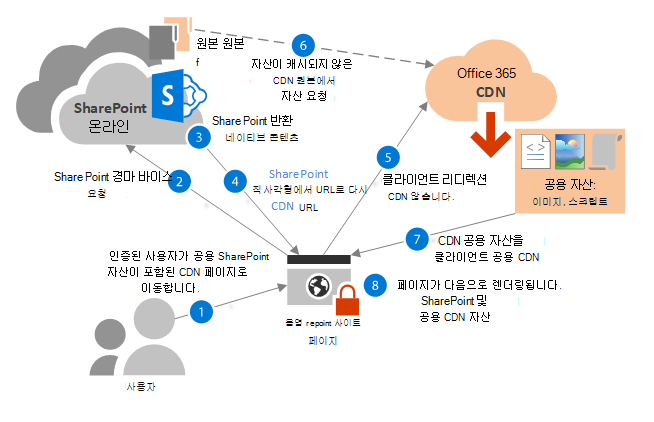 검색
검색
팁
페이지의 특정 URL에 대해 자동 다시 쓰기를 사용하지 않도록 설정하려면 페이지를 검사 쿼리 문자열 매개 변수를 추가할 수 있습니다. NoAutoReWrites=true를 사용하지 않도록 설정하려는 각 링크의 끝에 표시합니다.
퍼블릭 자산에 대한 CDN URL 생성
퍼블릭 원본에 대해 게시 기능을 사용하도록 설정하지 않았거나 자산이 CDN 서비스의 자동 다시 쓰기 기능에서 지원하는 링크 유형 중 하나가 아닌 경우 자산의 CDN 위치에 대한 URL을 수동으로 생성하고 콘텐츠에서 이러한 URL을 사용할 수 있습니다.
참고
리소스가 요청될 때 URL의 마지막 섹션을 구성하는 필수 액세스 토큰이 생성되므로 프라이빗 원본의 자산에 대한 CDN URL을 하드 코딩하거나 생성할 수 없습니다. 공용 CDN에 대한 URL을 생성할 수 있으며 URL은 변경될 수 있으므로 하드 코딩되어서는 안 됩니다.
공용 CDN 자산의 경우 URL 형식은 다음 예제와 같습니다.
https://publiccdn.sharepointonline.com/<TenantHostName>/sites/site/library/asset.png
TenantHostName을 테넌트 이름으로 대체합니다. 예를 들면 다음과 같습니다.
https://publiccdn.sharepointonline.com/contoso.sharepoint.com/sites/site/library/asset.png
참고
페이지 컨텍스트 속성을 사용하여 URL이 변경될 수 있으므로 하드 코딩 https://publiccdn.sharepointonline.com대신 접두사를 생성합니다. 클래식 SharePoint Online에서 표시 템플릿을 사용하는 경우 URL 접두사에 대한 표시 템플릿의 속성을 window._spPageContextInfo.publicCdnBaseUrl 사용할 수 있습니다. 최신 및 클래식 SharePoint에 SPFx 웹 파트를 사용하는 경우 접두사를 제공하는 속성을 this.context.pageContext.legacyPageContext.publicCdnBaseUrl사용할 수 있습니다. 접두사를 변경하면 구현이 업데이트됩니다.
SPFx의 예로 속성을 this.context.pageContext.legacyPageContext.publicCdnBaseUrlhost - - relativeURL for the item/ - / - 사용하여 URL을 생성할 수 있습니다. 자세한 내용은 시즌 1 성능 시리즈의 일부인 클라이언트 쪽 코드에서 CDN 사용 비디오를 참조하세요.
프라이빗 원본에서 자산 사용
프라이빗 원본에서 자산을 사용하기 위해 추가 구성이 필요하지 않습니다. SharePoint Online은 프라이빗 원본의 자산에 대한 URL을 자동으로 다시 작성하므로 해당 자산에 대한 요청은 항상 CDN에서 제공됩니다. 이러한 URL에는 자산이 요청될 때 SharePoint Online에서 자동으로 생성해야 하는 토큰이 포함되어 있으므로 프라이빗 원본의 CDN 자산에 대한 URL을 수동으로 빌드할 수 없습니다.
프라이빗 원본의 자산에 대한 액세스는 원본에 대한 사용자 권한에 따라 동적으로 생성된 토큰으로 보호되며 다음 섹션에 설명된 주의 사항이 있습니다. CDN이 콘텐츠를 렌더링하려면 최소한 원본에 대한 읽기 권한이 있어야 합니다.
다음 다이어그램에서는 SharePoint가 프라이빗 원본의 자산이 포함된 페이지에 대한 요청을 받을 때의 워크플로를 보여 줍니다.
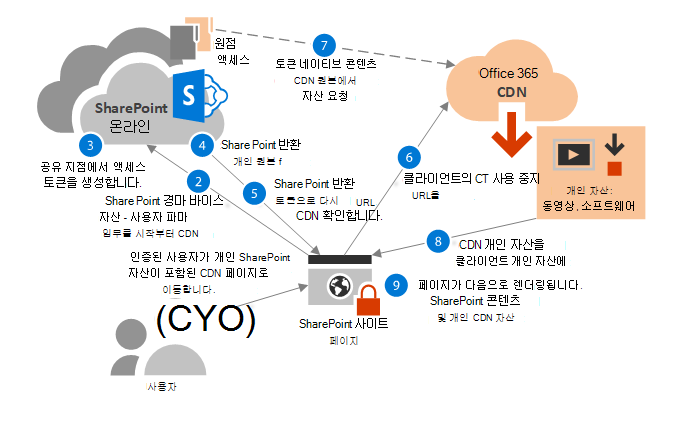
프라이빗 원본의 토큰 기반 권한 부여
Office 365 CDN에서 프라이빗 원본의 자산에 대한 액세스 권한은 SharePoint Online에서 생성된 토큰에 의해 부여됩니다. 이미 원본으로 지정된 폴더 또는 라이브러리에 액세스할 수 있는 권한이 있는 사용자에게는 사용 권한 수준에 따라 파일에 액세스할 수 있는 토큰이 자동으로 부여됩니다. 이러한 액세스 토큰은 토큰 재생 공격을 방지하기 위해 생성된 후 30~90분 동안 유효합니다.
액세스 토큰이 생성되면 SharePoint Online은 두 가지 권한 부여 매개 변수 eat (에지 권한 부여 토큰) 및 귀리 (원본 권한 부여 토큰)가 포함된 사용자 지정 URI를 클라이언트에 반환합니다. 각 토큰의 구조는 'Epoch 시간 형식의 만료 시간'>__<'보안 서명'>입니다<. 예를 들면 다음과 같습니다.
https://privatecdn.sharepointonline.com/contoso.sharepoint.com/sites/site1/library1/folder1/image1.jpg?eat=1486154359_cc59042c5c55c90b26a2775323c7c8112718431228fe84d568a3795a63912840&oat=1486154359_7d73c2e3ba4b7b1f97242332900616db0d4ffb04312
참고
토큰을 소유한 모든 사용자는 CDN의 리소스에 액세스할 수 있습니다. 그러나 이러한 액세스 토큰을 포함하는 URL은 HTTPS를 통해서만 공유되므로 토큰이 만료되기 전에 최종 사용자가 URL을 명시적으로 공유하지 않는 한 권한이 없는 사용자가 자산에 액세스할 수 없습니다.
항목 수준 권한은 프라이빗 원본의 자산에 대해 지원되지 않습니다.
SharePoint Online은 프라이빗 원본의 자산에 대한 항목 수준 권한을 지원하지 않는다는 점에 유의해야 합니다. 예를 들어 에 있는 https://contoso.sharepoint.com/sites/site1/library1/folder1/image1.jpg파일의 경우 사용자는 다음 조건을 고려하여 파일에 효과적으로 액세스할 수 있습니다.
| 사용자 | 권한 | 효과적인 액세스 |
|---|---|---|
| 사용자 1 | folder1에 대한 액세스 권한이 있습니다. | CDN에서 image1.jpg 액세스할 수 있습니다. |
| 사용자 2 | folder1에 대한 액세스 권한이 없습니다. | CDN에서 image1.jpg 액세스할 수 없습니다. |
| 사용자 3 | folder1에 대한 액세스 권한이 없지만 SharePoint Online에서 image1.jpg 액세스할 수 있는 명시적 권한이 부여됩니다. | SharePoint Online에서 직접 자산 image1.jpg 액세스할 수 있지만 CDN에서는 액세스할 수 없습니다. |
| 사용자 4 | folder1에 대한 액세스 권한이 있지만 SharePoint Online에서 image1.jpg 대한 액세스가 명시적으로 거부되었습니다. | SharePoint Online에서 자산에 액세스할 수 없지만 SharePoint Online의 파일에 대한 액세스가 거부되었음에도 불구하고 CDN에서 자산에 액세스할 수 있습니다. |
Office 365 CDN 문제 해결
어떻게 할까요? CDN에서 자산을 제공하고 있는지 확인합니까?
페이지에 CDN 자산에 대한 링크를 추가한 후 페이지로 이동하여 이미지를 마우스 오른쪽 단추로 클릭하고 이미지 URL을 검토하여 자산이 CDN에서 제공되고 있는지 확인할 수 있습니다.
브라우저의 개발자 도구를 사용하여 페이지의 각 자산에 대한 URL을 보거나 타사 네트워크 추적 도구를 사용할 수도 있습니다.
참고
Fiddler와 같은 네트워크 도구를 사용하여 SharePoint 페이지에서 자산을 렌더링하지 않고 자산을 테스트하는 경우 URL이 SharePoint Online 테넌트 루트 URL인 GET 요청에 참조자 헤더 "Referer: https://yourdomain.sharepoint.com"를 수동으로 추가해야 합니다.
SharePoint Online에서 온 참조자가 있어야 하므로 웹 브라우저에서 CDN URL을 직접 테스트할 수 없습니다. 그러나 SHAREPoint 페이지에 CDN 자산 URL을 추가한 다음 브라우저에서 페이지를 열면 CDN 자산이 페이지에 렌더링됩니다.
Microsoft Edge 브라우저에서 개발자 도구를 사용하는 방법에 대한 자세한 내용은 Microsoft Edge 개발자 도구를 참조하세요.
CDN이 작동하는지 확인하는 방법을 보여 주는 SharePoint 개발자 패턴 및 사례 YouTube 채널에서 호스트되는 짧은 비디오를 watch CDN 사용량 확인 및 최적의 네트워크 연결 보장을 참조하세요.
새 원본의 자산을 사용할 수 없는 이유는 무엇인가요?
등록이 CDN을 통해 전파되고 자산이 원본에서 CDN 스토리지로 업로드되는 데 시간이 걸리기 때문에 새 원본의 자산을 즉시 사용할 수 없습니다. CDN에서 자산을 사용할 수 있는 데 필요한 시간은 자산 수와 파일 크기에 따라 달라집니다.
클라이언트 쪽 웹 파트 또는 SharePoint 프레임워크 솔루션이 작동하지 않음
공용 원본에 Office 365 CDN을 사용하도록 설정하면 CDN 서비스에서 이러한 기본 원본을 자동으로 만듭니다.
- */Masterpage
- */STYLE 라이브러리
- */CLIENTSIDEASSETS
*/clientsideassets 원본이 누락된 경우 SharePoint 프레임워크 솔루션이 실패하고 경고 또는 오류 메시지가 생성되지 않습니다. CDN이 -NoDefaultOrigins 매개 변수를 $true 사용하도록 설정되었거나 원본이 수동으로 삭제되었기 때문에 이 원본이 누락될 수 있습니다.
검사 다음 PowerShell 명령과 함께 존재하는 원본을 확인할 수 있습니다.
Get-SPOTenantCdnOrigins -CdnType Public
또는 Microsoft 365용 CLI를 사용하여 검사 수 있습니다.
m365 spo cdn origin list
PowerShell에서 원본을 추가하려면 다음을 수행합니다.
Add-SPOTenantCdnOrigin -CdnType Public -OriginUrl */CLIENTSIDEASSETS
Microsoft 365용 CLI를 사용하여 원본을 추가하려면 다음을 수행합니다.
m365 spo cdn origin add --origin */CLIENTSIDEASSETS
Office 365 CDN을 사용해야 하는 PowerShell 모듈 및 CLI 셸은 무엇인가요?
SharePoint Online 관리 셸 PowerShell 모듈 또는 Microsoft 365용 CLI를 사용하여 Office 365 CDN으로 작업하도록 선택할 수 있습니다.
참고 항목
피드백
출시 예정: 2024년 내내 콘텐츠에 대한 피드백 메커니즘으로 GitHub 문제를 단계적으로 폐지하고 이를 새로운 피드백 시스템으로 바꿀 예정입니다. 자세한 내용은 다음을 참조하세요. https://aka.ms/ContentUserFeedback
다음에 대한 사용자 의견 제출 및 보기